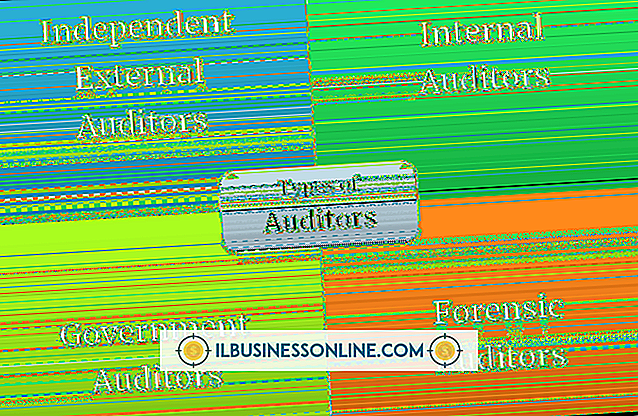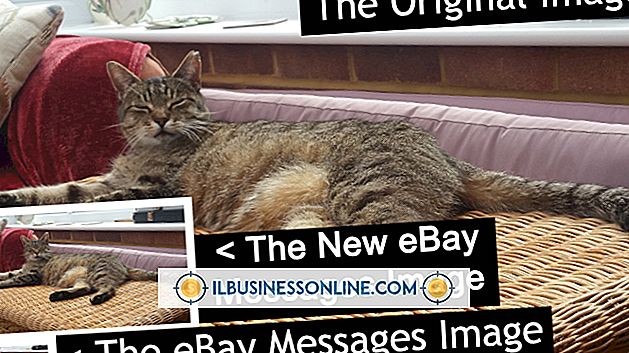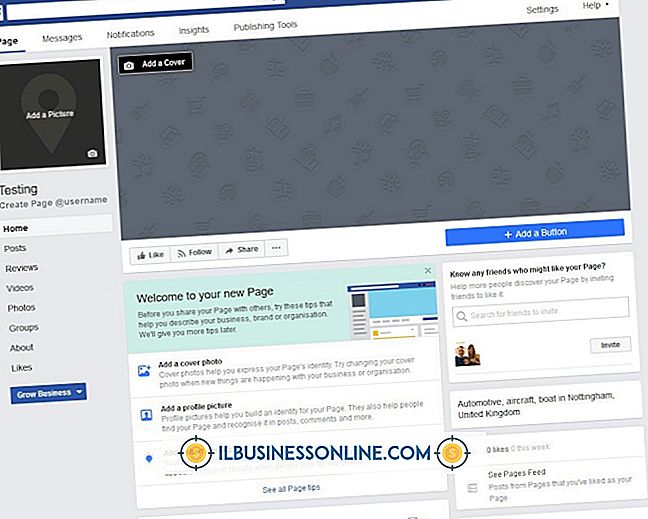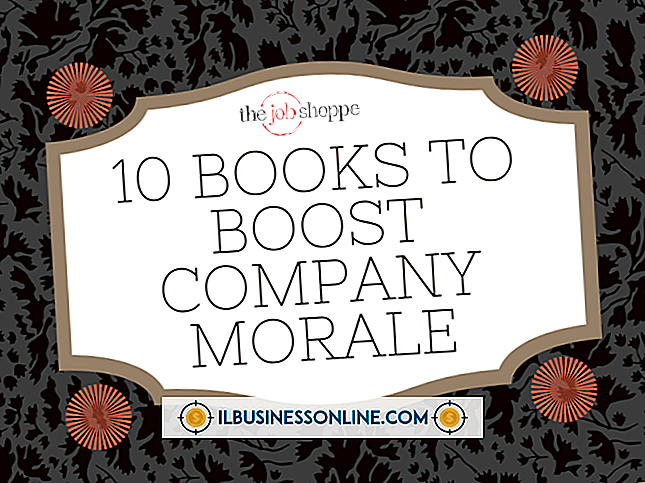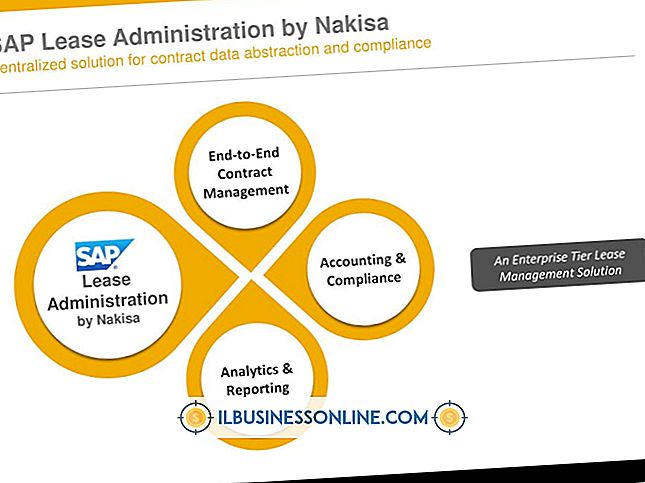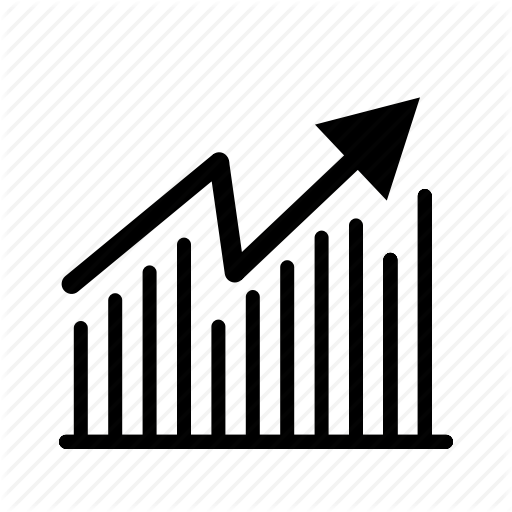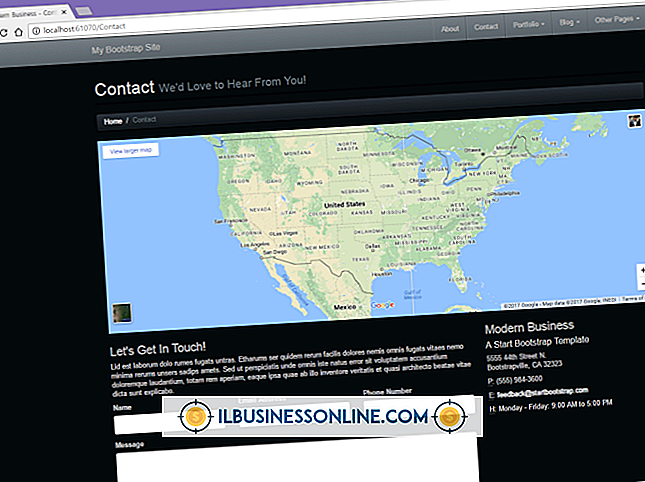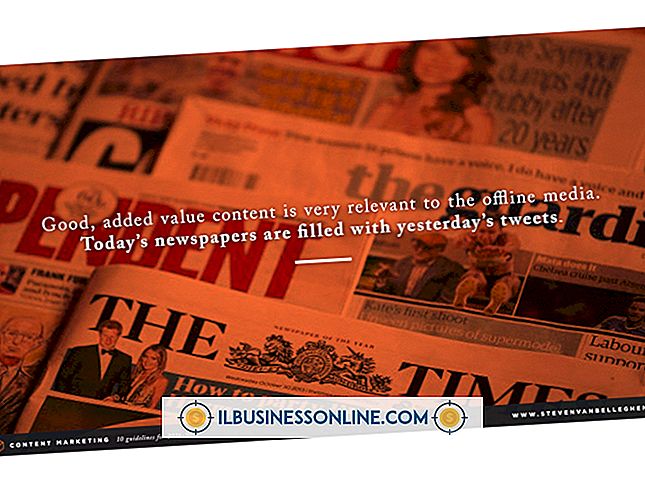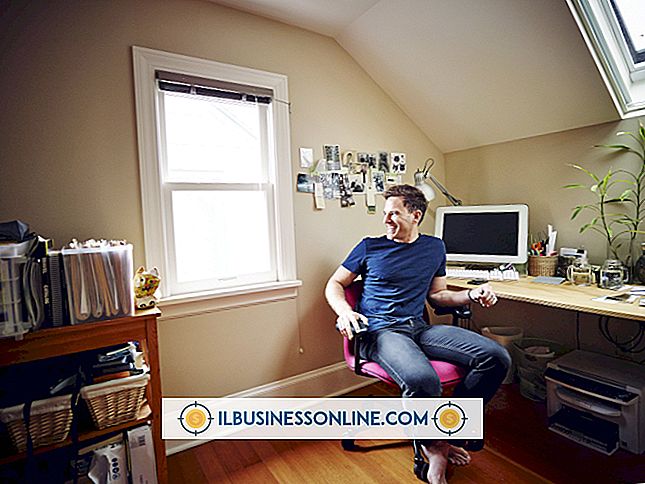आउटलुक कनेक्टर अपडेट क्यों नहीं होगा?

Microsoft ने मई 2011 में हॉटमेल आउटलुक कनेक्टर के साथ कई समस्याओं के परिणामस्वरूप अपने Microsoft Office आउटलुक अनुप्रयोगों में कनेक्टर के लिए एक अनिवार्य अद्यतन जारी किया। यह अद्यतन आउटलुक 2010 के अधिकांश उपयोगकर्ताओं के लिए आसानी से चला जाता है और बाद के संस्करणों के लिए आवश्यक नहीं है, लेकिन पुराने संस्करणों में विफल होने के लिए जाना जाता है। बाद में कनेक्टर को अद्यतन करने के प्रयास भी विफल। यदि आपको इस समस्या का सामना करना पड़ रहा है, तो आप अपडेट को मैन्युअल रूप से इंस्टॉल कर सकते हैं या इंस्टॉलेशन फ़ाइलों के पुराने संस्करणों को हटा सकते हैं जो अपडेटेड फ़ाइलों की स्थापना को रोक सकते हैं।
अपडेट क्यों?
हॉटमेल कनेक्टर अद्यतन को कई समस्याओं को ठीक करने का इरादा है, जिसमें आउटलुक के "सेंड / रिसीव" फ़ंक्शन के साथ मुद्दों, जंक मेल के अपने गलत फ़्लैगिंग और एक प्रोफ़ाइल में नए हॉटमेल खातों को जोड़ने पर आउटलुक के लटकने और दुर्घटनाग्रस्त होने की समस्या है। मीटिंग आमंत्रण भेजने के साथ-साथ Windows Live में दिनांक और सिंक्रनाइज़ेशन की समस्याओं के लिए हॉटमेल कनेक्टर का उपयोग करते समय इसे भी मुद्दों को ठीक करना चाहिए। गंभीर मुद्दों की संख्या के कारण, अद्यतन को छोड़ना उचित नहीं है। यदि आपको अपडेट को स्थापित करने में समस्या हो रही है, तो सौभाग्य से, आपके पास कुछ विकल्प हैं जिनके लिए बहुत तकनीकी विशेषज्ञता की आवश्यकता नहीं है।
क्या संस्करण
सबसे पहले, यह निर्धारित करें कि आपके कंप्यूटर पर वर्तमान में कनेक्टर का कौन सा संस्करण स्थापित है। कनेक्टर का सबसे पहला अद्यतन संस्करण 14.0.5139.5001 है। यदि आपका कनेक्टर संस्करण यह या उच्चतर है, तो आपको अपडेट इंस्टॉल करने की आवश्यकता नहीं है। Outlook 2010 में अपने संस्करण की जांच करने के लिए, "फ़ाइल" टैब पर क्लिक करें और फिर "अतिरिक्त जानकारी" बटन पर क्लिक करें। "Outlook कनेक्टर के बारे में" का चयन करें और संस्करण संख्या देखें। आउटलुक के पुराने संस्करणों के लिए, "आउटलुक हॉटमेल कनेक्टर" मेनू से "आउटलुक कनेक्टर के बारे में" विकल्प चुनें।
पुरानी फ़ाइलें अनइंस्टॉल करें
प्रारंभिक समस्या निवारण चरण के रूप में अपने Outlook कनेक्टर फ़ाइल के पुराने संस्करणों की स्थापना रद्द करने का प्रयास करें। अपने स्थापित अद्यतन की जाँच करने और मौजूदा कनेक्टर की स्थापना रद्द करने के लिए अपने विंडोज कंट्रोल पैनल के "प्रोग्राम और फीचर्स" अनुभाग का उपयोग करें। पुरानी फ़ाइलों को अनइंस्टॉल करने के बाद अपडेट को फिर से चलाएँ। यदि स्थापना रद्द करने की प्रक्रिया आपके सिस्टम पर फ़ाइलें छोड़ देती है और अपडेट विफल हो जाता है, तो कनेक्टर को अनइंस्टॉल करने और अपडेट को फिर से चलाने के लिए Microsoft के "फिक्स इट" टूल (संसाधन में लिंक देखें) का उपयोग करें।
मैनुअल अद्यतन
आउटलुक कनेक्टर का एक मैनुअल अपडेट करने के लिए, जो कि विकल्प है यदि स्वचालित अपडेट विफल हो जाता है, तो अपने Outlook संस्करण (संसाधन में लिंक) के लिए Microsoft डाउनलोड केंद्र पृष्ठ पर नेविगेट करें। आउटलुक 2010 के 32-बिट इंस्टॉलेशन के लिए एक पृष्ठ और आउटलुक 2010 के 64-बिट इंस्टॉलेशन के लिए एक पेज है। आप यह निर्धारित कर सकते हैं कि आपके आउटलुक एप्लिकेशन के "माइक्रोसॉफ्ट आउटलुक" अनुभाग से आपके पास कौन सी इंस्टॉलेशन है। "OutlookConnector.exe" सेटअप फ़ाइल के बगल में "डाउनलोड" लिंक पर क्लिक करें और संकेत दिए जाने पर फ़ाइल को अपने कंप्यूटर पर सहेजें। सेटअप विज़ार्ड लॉन्च करने और अपडेट को स्थापित करने के लिए ऑन-स्क्रीन निर्देशों का पालन करने के लिए डाउनलोड की गई फ़ाइल पर डबल-क्लिक करें।
अस्वीकरण
इस आलेख में जानकारी Microsoft Outlook 2010, Outlook 2007 और Outlook 2003 पर लागू होती है और अन्य संस्करणों के साथ भिन्न हो सकती है।